随着计算机使用时间的增长,系统盘(通常为C盘)会逐渐积累大量的临时文件、垃圾文件以及不再使用的软件。这些无用的数据不仅占用宝贵的硬盘空间,还可能导致系统运行速度变慢,甚至影响系统的稳定性。因此,定期对C盘进行清理是非常必要的。本文将介绍一些简单而有效的C盘清理方法,帮助您保持计算机的最佳性能。

一、理解C盘的作用
C盘作为安装操作系统的主分区,包含了系统文件、应用程序以及用户的个人文件等重要数据。因此,在清理C盘之前,首先需要了解哪些文件是安全删除的,哪些文件则应该保留。
二、清理临时文件与缓存
1. 使用磁盘清理工具
Windows自带的“磁盘清理”工具是一个非常方便的功能,可以帮助用户快速找到并删除不必要的文件。只需在“开始”菜单中搜索“磁盘清理”,选择C盘后,系统会自动扫描出可以清理的文件类型,如临时Internet文件、系统错误内存转储文件等,勾选后点击确定即可完成清理。
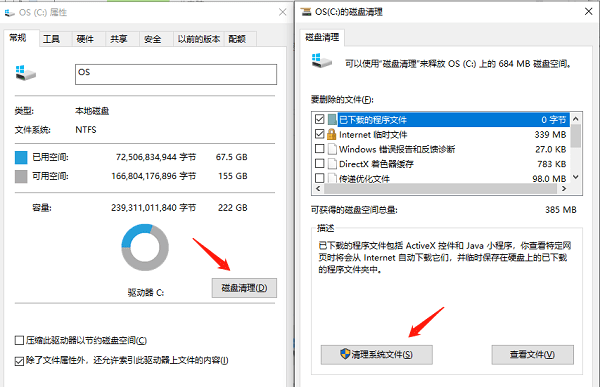
2. 清空回收站
回收站中累积的文件也会占用大量空间,定期清空回收站是个好习惯。
三、卸载不需要的应用程序
打开“控制面板”中的“卸载程序”功能,查看已安装的应用列表,对于长时间未使用或不再需要的软件,可以选择卸载以释放空间。
四、使用驱动人生软件清理
如果您的电脑累积了大量的无效文件或应用程序,导致C盘爆满变红,使用驱动人生C盘清理工具的方法刚好能够帮您用一招清理多个类型的文件,有效为您节省时间和空间。这类工具提供了更为深入的清理选项,并且界面友好易用。

打开驱动人生,进入“工具箱”,点击“C盘清理”。等待几秒后帮您清理出来的垃圾文件,勾选无用选项,点击“立即瘦身”。
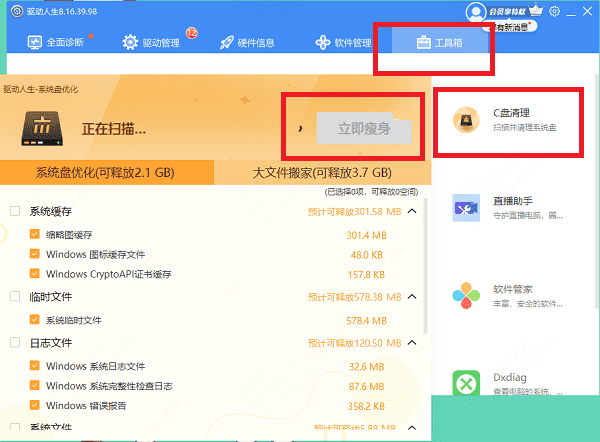
另外,驱动人生也可以卸载不需要用到的应用程序来释放磁盘空间。进入“软件管理”,点击“软件卸载”,找到需要卸载的软件,点击右边的“卸载”即可。
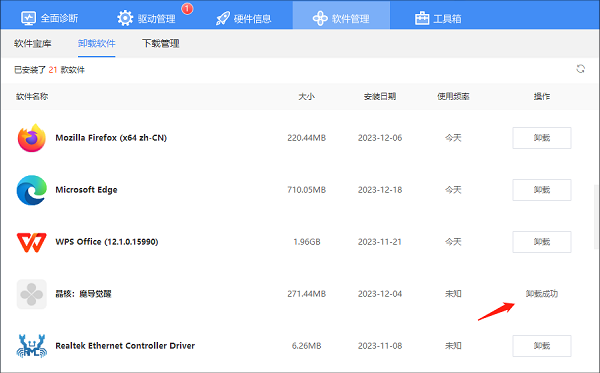
五、转移用户文件
对于文档、图片、视频等个人文件,如果C盘空间紧张,建议将它们移动到其他非系统分区或者外部存储设备上。
六、优化启动项
很多软件默认设置为开机启动,这不仅拖慢了开机速度,也可能占用了更多的系统资源。通过“任务管理器”的“启动”标签页,可以禁用那些不必要的启动项。
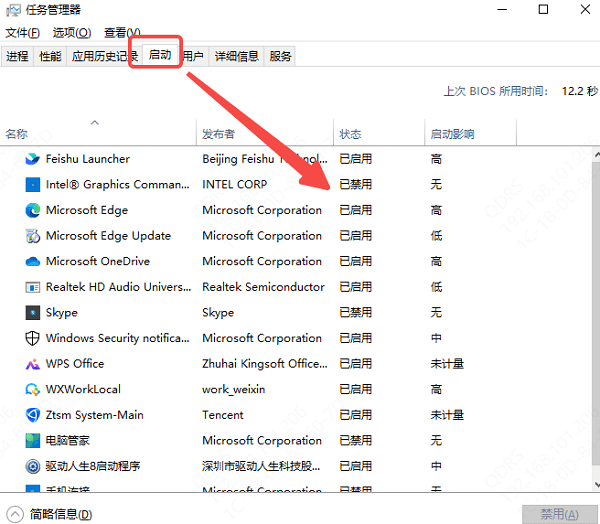
七、创建恢复点
在进行大规模清理之前,建议先创建一个系统恢复点,这样万一清理过程中不小心删除了重要文件,可以通过恢复点找回。
以上就是电脑c盘怎么清理才最干净,电脑c盘清理的简单方法,希望对你有帮助。如果遇到网卡、显卡、蓝牙、声卡等驱动的相关问题都可以下载“驱动人生”进行检测修复,同时驱动人生支持驱动下载、驱动安装、驱动备份等等,可以灵活的安装驱动。



